HILFE
Opprette brukerkonto
- Du kan registrere sine egne turer og bestigninger. Få fine oversikter over disse, ulike statistikk.
- Du kan melde seg på ulike lister og automatisk følge progresjonen.
- Du kan laste opp og strukturere egne bilder, samt skrive turrapporter.
- Du kan opprette topper som mangler i databasen.
- Du kan se på andre brukeres data.
- Du får en egen side med egen adresse, hvor du lett kan dele turinformasjon med andre.
- Og mere til...
Trinn 1 - Starte prosessen (10 sekunder)
Velg "Logg inn" på menylinja øverst og en boks som i illustrasjonen kommer ned. Trykk på register.
Trinn 2 - Fylle ut registreringsskjemaet (1 minutt)
- Fyll ut skjemaet. Fornavn og Etternavn er ikke obligatorisk, men vi oppfordrer alle til å fylle det ut. Du kan etterpå gå inn i profilen din og sette at for og/eller etternavn ikke skal vises noe sted på nettstedet. Brukernavn er obligatorisk og kan ikke endres. Tenk deg derfor litt om dersom du ikke er helt sikker på hvilket brukernavn du skal velge. Brukernavn må også være unike, vær derfor forberedt på at noen andre allerede kan ha "tatt" ditt brukernavn. Passord sier seg selv. Sikkert en idé å bruke noe annet enn man bruker i nettbanken eller til andre sensitive ting. Epost, dette må være en gyldig adresse, da aktiveringsepost sendes til denne.
- For å unngå automatiske registreringer og spam er registreringsskjemaet utstyrt med en grafisk kode du må skrive inn. Dersom du ikke klarer å tolke koden, trykk på den vesle knappen til høyre for å generere en ny kode.
- Brukerbetingelsene er tilgjengelige via egen knapp.
- Brukerbetingelsene må aksepteres (ved å huke av i boksen) før konto kan opprettes.
- Trykk på registrer knappen.
Trinn 3 - Aktivere kontoen (10 sekunder)
Når du har fullført skjemaet kommer det opp en meldingsboks. Vil du ha den bort kan bl.a. trykke på linken nederst: Videre med en gang (2).
Når du mottar eposten (det varierer litt fra internettleverandør til internettleverandør, men det går normalt relativt kjapt), klikker du på linken og med det er kontoen aktivert. Du blir da ført til profilsiden din, hvor du kjapt kan gå over innstillingene dine, og så er du klar til å bruke peakbook.org. God fornøyelse!
NB! Noen som registrerer seg opplever at eposten ikke kommer. Det skyldes nesten utelukkende et spamfilter som håndterer meldingen på en uønsket måte. Ser du etter i mappen med søppelpost vil du trolig finne den der. Skulle du ikke klare å finne den kan du kontakte oss så skal vi forsøke å hjelpe deg så raskt som råd.
Rediger Profil
Når du aktiverer kontoen blir du automatisk tatt til profilsiden. For øvrig kommer du alltid til profilsiden din ved å klikke på knappen som forestiller silhuetten av et menneskehode på knapperaden øverst. PS! Denne knappen vises kun når du er innlogget. Vi oppfordrer deg til å gå gjennom punktene og sjekke at det er riktig. Du kan føye til mer informasjon og stille inn hvilken informasjon som skal være skjult.Les mer her:
- Informasjon om redigering av profil
- Informasjon om redigering av egen brukerside
- Side med forklaring av kontoinformasjonsfanen
- Side med forklaring av innstillingsfanen
Glemt passord
Dersom du har glemt passordet ditt, et ikke helt uvanlig fenomen, kan du fikse det ved å klikke på "Logg inn" på menylinja på toppen. I innloggingsvinduet som da kommer ned er det nederst en link som heter "Glemt ditt passord?". Klikk på denne og du får opp en boks for å skaffe nytt passord.- Skriv inn brukernavnet i feltet for dette.
- Skriv inn den grafiske koden og bruk knappen til høyre for å generere en ny grafisk kode dersom du har problemer med å lese den.
- Trykk på "Be om". Du får da tilsendt en lenke pr. epost. Klikk på denne så kommer du til en side hvor du får satt nytt passord. Etter at du har trykket på "Send" her, er det passordet som gjelder.
Skulle du av en eller annen grunn ikke få til dette, kontakt oss, så skal vi forsøke å hjelpe deg.


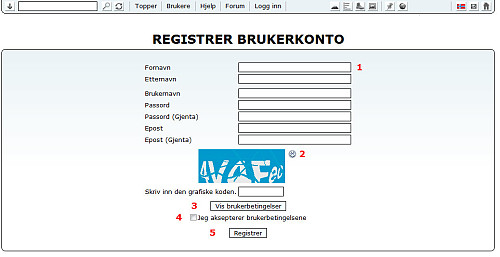
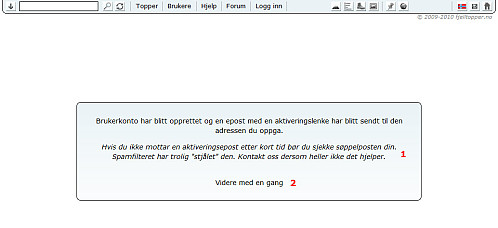

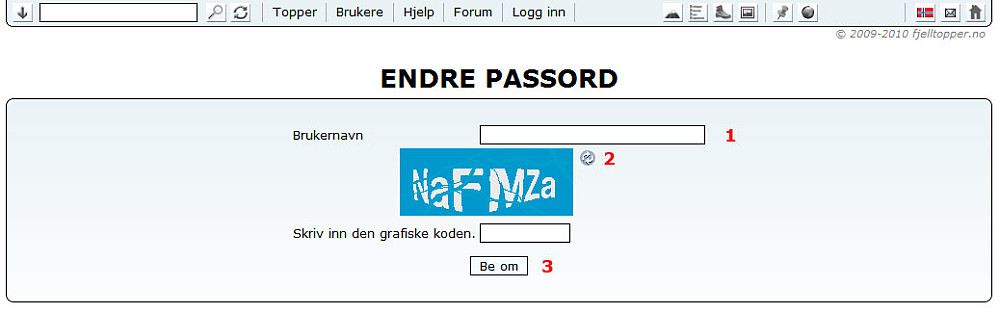





Benutzerkommentare